檔案工具可讓您在資料夾間移動檔案,保持井井有條。您可以大量移動個別檔案或多個檔案。
請注意: 當檔案 移 到檔案管理員中的新資料夾時,它仍可在舊路徑上存取。您不需要從舊 URL 新增重定向至新 URL。如果您上傳的新檔案與您移動的檔案具有相同的名稱和路徑,HubSpot 會提供新檔案。
移動個別檔案
將單一檔案移到不同的資料夾:
- 在你的 HubSpot 帳戶中,瀏覽「內容」>「檔案」。
- 將滑鼠移至檔案上,然後按一下「動作」。然後選擇移動。
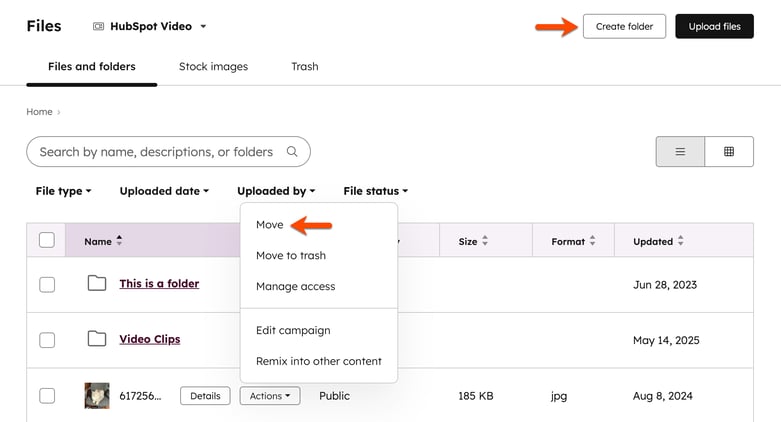
- 在對話方塊中,按一下要將檔案移動到的資料夾,然後按一下移動。
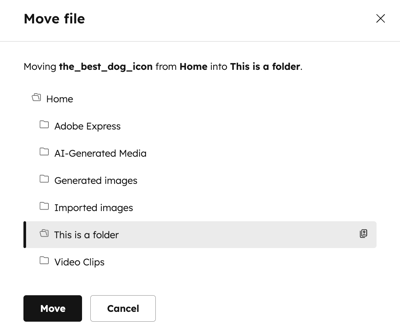
大量移動檔案
若要將多個檔案移動到特定資料夾,請
- 在你的 HubSpot 帳戶中,瀏覽「內容」>「檔案」。
- 選取左列中要移動的每個檔案的核取方塊。
- 在表格頂端,按一下移動。
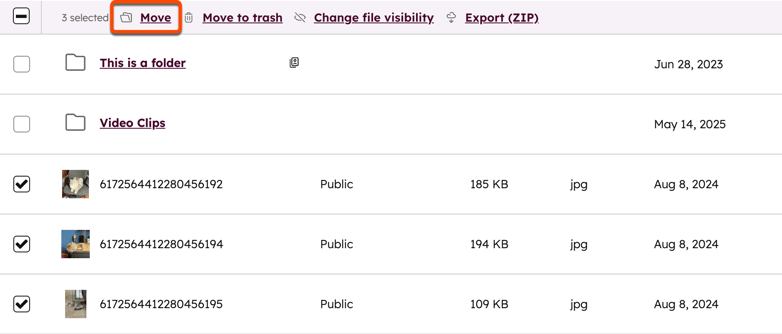

Files